《Excel2003入门动画教程29、利用视图管理器添加多个视图》。
演示动画
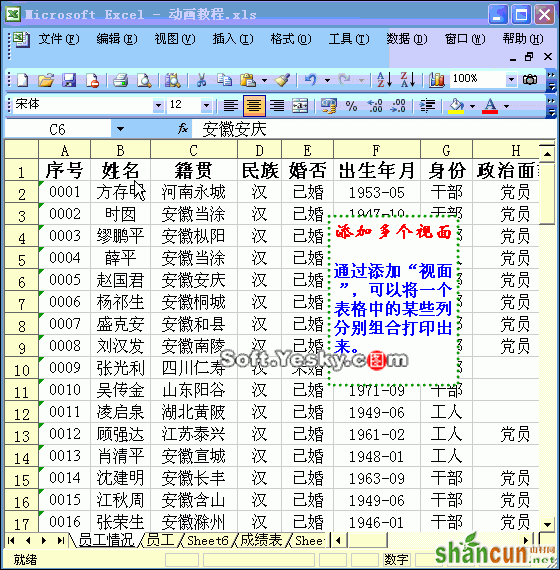
操作步骤
如果我们有一个保存了大量数据的Excel表格,根据使用对象的不同,常需要将其中不同部分的数据打印出来。通常的做法是,先将不需要打印的列隐藏起来,然后再打印。由于这样的“对象”众多,每次都要隐藏、打印、显示、再隐藏、再打印……非常麻烦。其实,我们可能用“视图管理器”来实现这种要求:
执行“视图→视图管理器”命令,打开“视图管理器”对话框。
单击其中的“添加”按钮,打开“添加视图”对话框,输入一个名称(如“整个”)后,按下“确定”按钮,添加一个“整个”视图。
注意:添加“整个”视图的目的是为了快速切换到整个工作表状态下。
根据使用对象的需要,将不需要打印的列隐藏进来,然后仿照上面的操作分别添加视图(如“劳资”、“人事”等)。
需要打印某种表格中,请这样操作:执行“视图→视图管理器”命令,打开“视图管理器”对话框,选中一种视图,单击“显示”按钮进入该视图,进行一下打印操作即可。
打印完成后,仿照上面的操作,“显示”出“整个”视图,就可以快速显示出全部数据。















